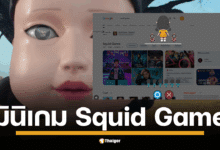ซัมซุง (Samsung) ครองตำแหน่งผู้นำตลาดสมาร์ทโฟนระบบปฏิบัติการแอนดรอยด์มาอย่างยาวนาน ด้วยนวัตกรรมล้ำสมัย มีฟีเจอร์หลากหลาย ให้ผู้ใช้งานปรับแต่งได้อย่างอิสระ เหมาะกับไลฟ์สไตล์ส่วนตัว
แต่ด้วยความเป็นอิสระและความยืดหยุ่นของระบบแอนดรอยด์ที่ซัมซุงนำมาใช้ แม้จะสร้างประสบการณ์การใช้งานที่น่าตื่นตา แต่บางครั้งก็อาจส่งผลให้เครื่องทำงานหนักจนประสิทธิภาพลดลงได้ เช่นเครื่องหน่วย เครื่องค้าง เริ่มช้าลงเมื่อใช้งานไประยะหนึ่ง แต่ไม่ได้หมายความว่ามือถือไม่ดีหรือเริ่มพังนะ แต่เราต้องรู้จักวิธีจัดการทรัพยากรในเครื่อง
วันนี้เรามีทริคเล็กๆ น้อยๆ วิธีการดูแลบำรุงรักษาสมาร์ทโฟนซัมซุงของคุณ เพื่อให้มันยังคงทำงานได้อย่างรวดเร็วและมีประสิทธิภาพ ไม่ว่าจะผ่านการใช้งานมานานเพียงใดก็ตาม
1. อัปเดตซอฟต์แวร์เป็นประจำ
ซัมซุงมีการปล่อยแพ็กเกจอัปเดตระบบปฏิบัติการและซอฟต์แวร์อย่างสม่ำเสมอเพื่อปรับปรุงประสิทธิภาพ ความปลอดภัยจากไวรัส แฮคเกอร์ จะทำให้มือถือทำงานได้ลื่นขึ้น เพราะทีมวิศวกรได้ปรับแพทช์ใหม่ให้เหมาะกับแอปและฟีเจอร์ในเครื่องที่ปรับปรุงใหม่เสมอ
วิธีทำ ไปที่ “การตั้งค่า” และเลือก “อัปเดตซอฟต์แวร์” คลิก “ดาวน์โหลดและติดตั้ง” หากมีการอัปเดตใหม่
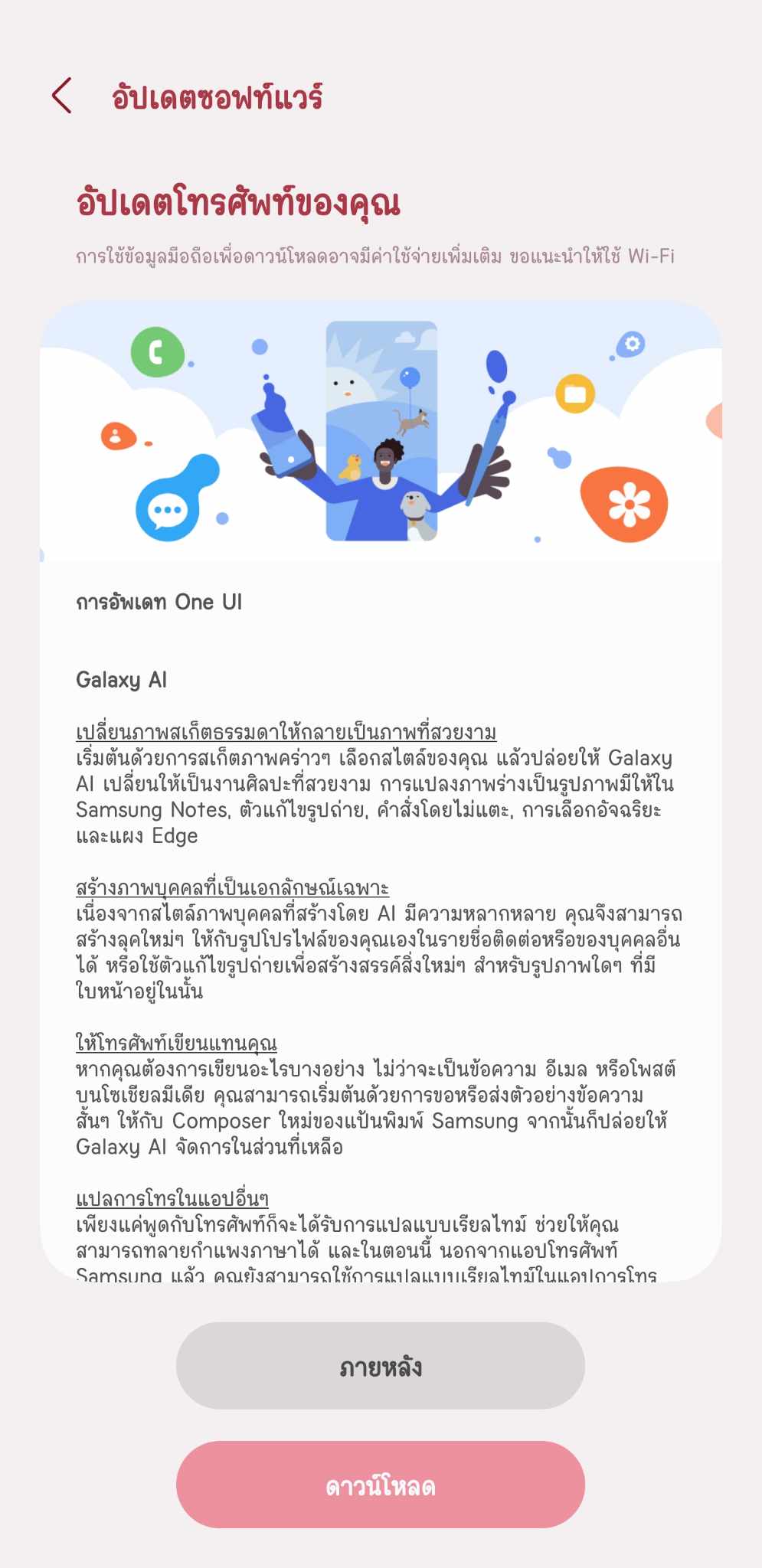
2. ลบแอปพลิเคชันที่ไม่จำเป็น
แอปพลิเคชันที่ไม่ได้ใช้งานไม่เพียงแต่จะกินพื้นที่จัดเก็บข้อมูล แต่ยังใช้ทรัพยากรพื้นหลังของระบบด้วย หลายคนไม่รู้ว่าบางแอปแม้ว่าเราไม่ได้เปิดใช้ แต่ก็จะทำงานอยู่ตลอดเพื่อเตรียมพร้อมรอการเปิด เท่ากับว่าเราจะเสียจากพื้นที่แรมกับรอมในเวลาเดียวกันโดยไม่จำเป็น ทำให้เครื่องอืด
วิธีทำ ไปที่ “การตั้งค่า” > “แอปพลิเคชัน” หรือ “การจัดการแอป” เลือกแอปพลิเคชันที่ไม่จำเป็นและคลิก “ถอนการติดตั้ง”
3. ใช้คุณสมบัติการเพิ่มประสิทธิภาพอุปกรณ์
ซัมซุงมีคุณสมบัติการเพิ่มประสิทธิภาพแยกต่างหากในการตั้งค่า ซึ่งช่วยให้คุณล้างหน่วยความจำ ปิดแอปที่ทำงานเบื้องหลัง และตรวจสอบภัยคุกคามด้านความปลอดภัย
วิธีทำ ไปที่ “การตั้งค่า” > “การดูแลอุปกรณ์” หรือ “การจัดการอุปกรณ์” คลิก “เพิ่มประสิทธิภาพทันที” เพื่อเพิ่มประสิทธิภาพทั้งระบบ
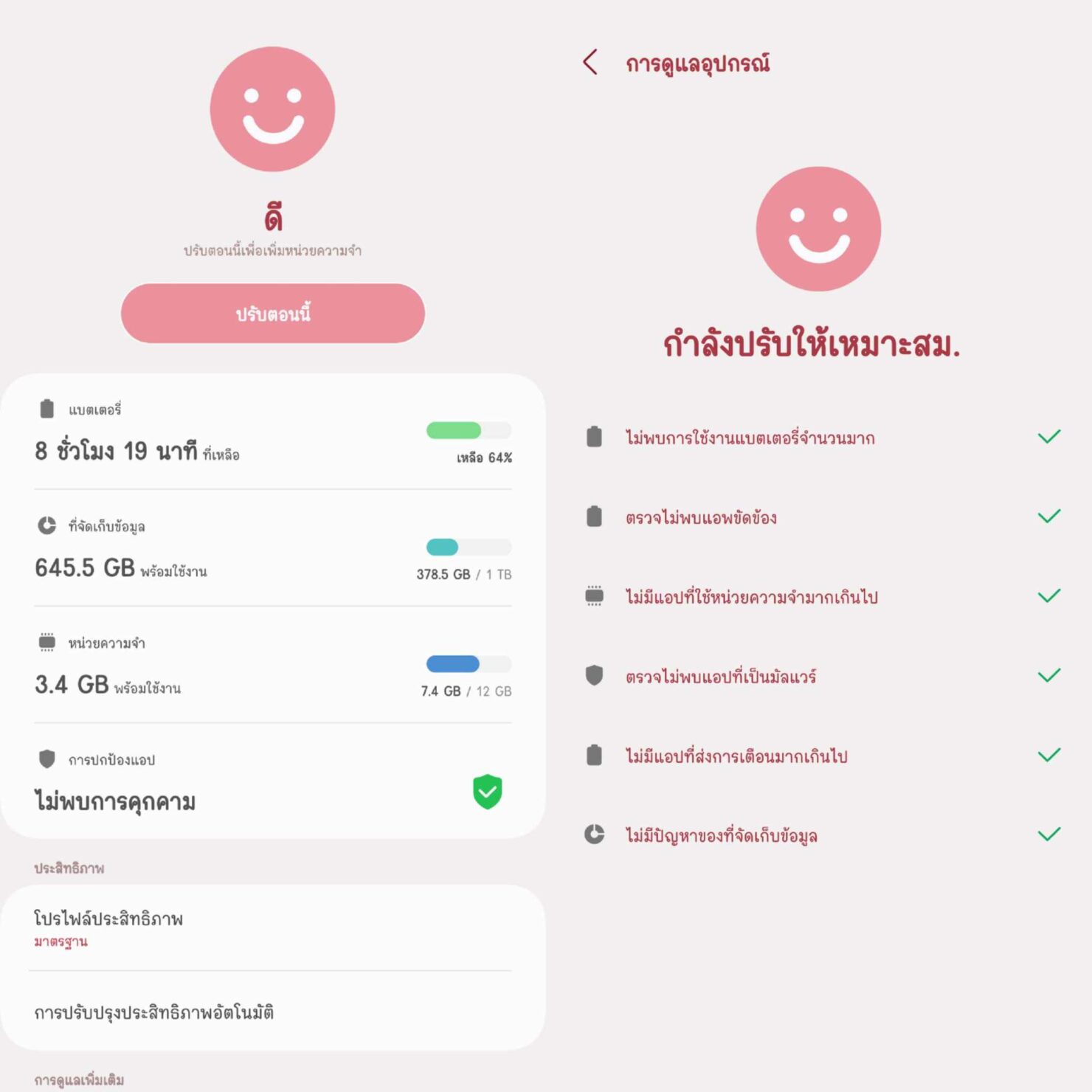
4. ล้างแคชของแอปพลิเคชัน
การที่แอปพลิเคชันสะสมข้อมูลแคชเมื่อเวลาผ่านไปอาจทำให้ประสิทธิภาพของระบบลดลง การล้างแคชเป็นวิธีที่มีช่วยเพิ่มหน่วยความจำและเพิ่มประสิทธิภาพ
แต่ต้องระวังในบางแอปพลิเคชั่น ของแคชมีหน้าที่หลักในการจัดเก็บข้อมูลชั่วคราวจากแอป ทำให้การเข้าถึงครั้งต่อไปเข้าได้เร็วขึ้น เช่น ข้อมูลการล็อกอิน การกรอกรหัส รวมถึงสิ่งที่เราเซฟไว้ในแอป หากเราล้างแคช ข้อมูลเหล่านี้จะหายไปทั้งหมด ต้องกรอกใหม่
วิธีทำ ไปที่ “การตั้งค่า” > “แอปพลิเคชัน” เลือกแอปพลิเคชันที่ต้องการล้างแคชและกด “ที่เก็บข้อมูล” > “ล้างแคช”
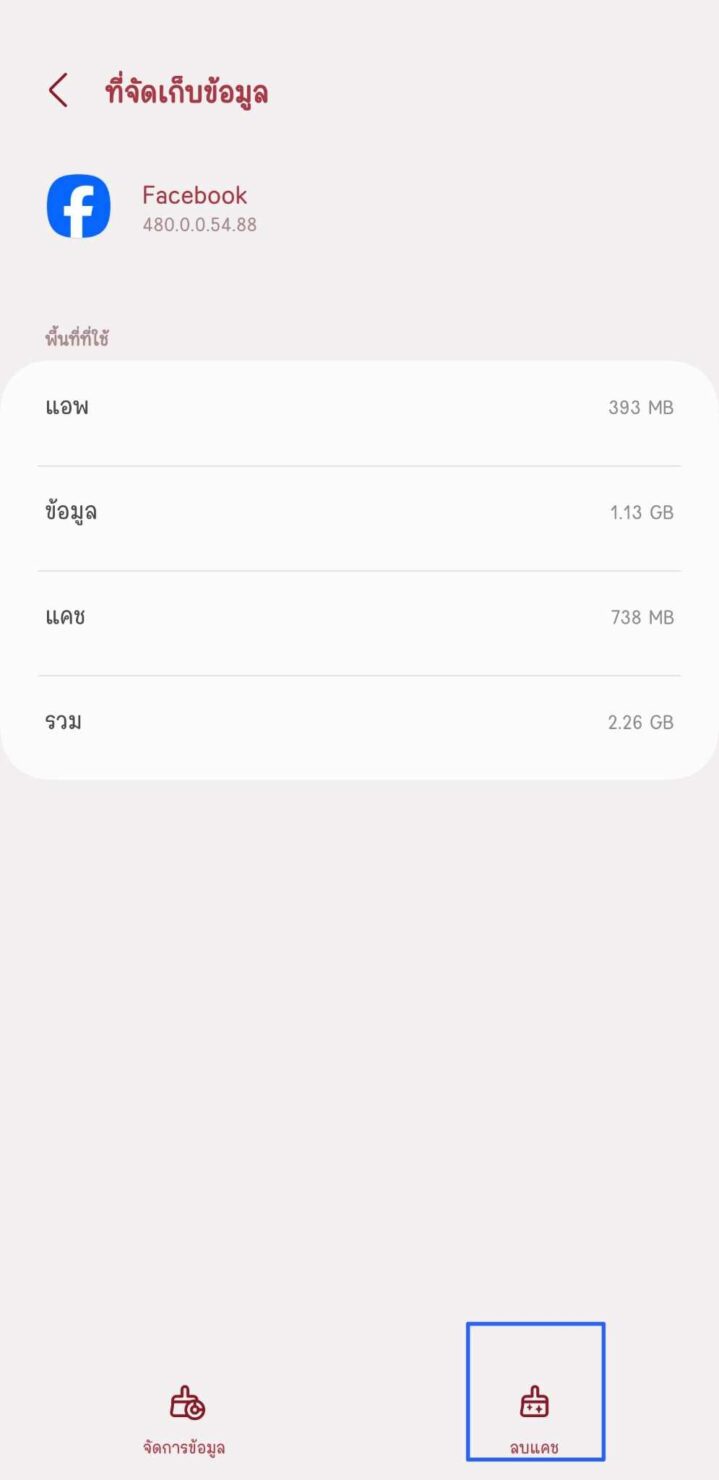
5. ตรวจสอบและจัดการแอปพลิเคชันที่ทำงานเบื้องหลัง
แอปพลิเคชันที่ทำงานเบื้องหลังใช้ทรัพยากรระบบได้มาก แม้ว่าเราจะปิดมือถือทิ้งไว้เฉยๆ ก็ตาม ดังนั้นควรตรวจสอบ เลือกแอปที่ไม่ค่อยใช้งานแล้วปิดการทำงานเบื้องหลังซะ เพื่อลดการใช้ทรัพยากรของเครื่องโดยไม่จำเป็น
วิธีทำเปิด “ตัวจัดการงาน” โดยคลิกที่ไอคอน “ล่าสุด” หรือใช้ท่าทางมัลติทาสกิ้ง
ปัดขึ้นหรือกด “ปิดทั้งหมด” เพื่อปิดแอปพลิเคชันทั้งหมดที่ทำงานเบื้องหลั
6. ใช้แอปเพิ่มความเร็ว
มีแอปเฉพาะทางสำหรับเพิ่มความเร็วและทำความสะอาดมากมายบน Google Play Store แอปเหล่านี้ช่วยให้คุณสแกนและลบไฟล์ขยะ เพิ่มประสิทธิภาพหน่วยความจำ และปรับปรุงประสิทธิภาพ แอปบางตัวที่คุณสามารถลองใช้ได้ เช่น
- Clean Master
- CCleaner
- SD Maid
7. รีเซ็ตเป็นค่าจากโรงงาน
หากหลังจากลองวิธีทั้งหมดข้างต้นแล้ว โทรศัพท์ของคุณยังคงทำงานได้ไม่ดี การรีเซ็ตเป็นค่าจากโรงงานอาจเป็นทางเลือกสุดท้าย แต่ต้องระวังว่า วิธีนี้ “ข้อมูลทั้งหมด” ในมือถือของคุณจะหายไปด้วย เรียกคืนกลับมาไม่ได้
ดังนั้น ต้องสำรองข้อมูลทั้งหมดก่อนทำวิธีนี้
วิธีทำ ไปที่ “การตั้งค่า” > “การจัดการทั่วไป” > “รีเซ็ต” > “รีเซ็ตข้อมูลดั้งเดิม” คลิก “รีเซ็ต” และทำตามคำแนะนำบนหน้าจอ
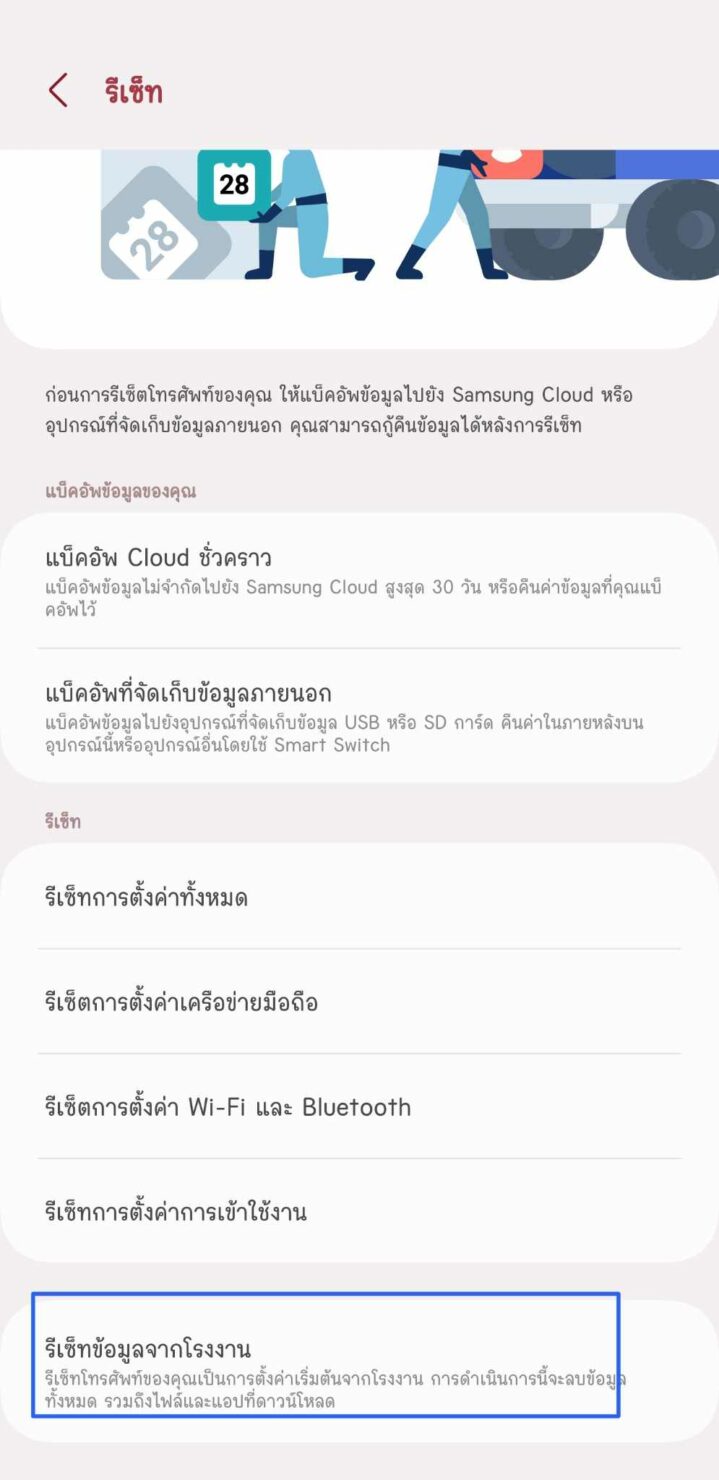
อ่าน่ข่าวที่เกี่ยวข้อง
- เปรียบเทียบ iPhone 16 Pro Max VS Samsung S24 ultra เรือธง 2 ค่าย รุ่นไหนควรซื้อ
- ซัมซุง ประกาศ รุ่นมือถือได้อัปเดต “One UI 6.1.1” ไปต่อยาวๆ
- เปิดตัว Samsung Galaxy Z เปรียบเทียบ Flip5 VS Fold5 ต่างกันอย่างไร
ติดตาม The Thaiger บน Google News: